win10声音增强功能在哪?win10打开声音增强功能的方法
部分小伙伴抱怨升级win10系统后总觉得声音太小,使用播放器声音开到100还听不清楚,想要自己去调整,找了好久都不知道如何把声音调到最大。其实,可以用win10声音增强功能里面调整,那么win10声音增强功能在哪?这里小编详解一下具体操作方法。
win10声音增强在哪:
1、首先在下方鼠标右键【声音】选项,然后选择【播放设备】。
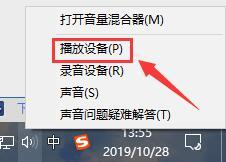
2、进入界面后,我们选择我们的扬声器,或者耳机设备也行,双击打开,或者鼠标右键【扬声器】,选择【属性】。
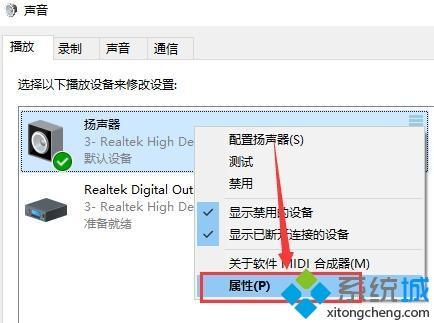
3、然后我们就能够在上方找到【增强】选项卡了,就可以随心设置一些音效了。
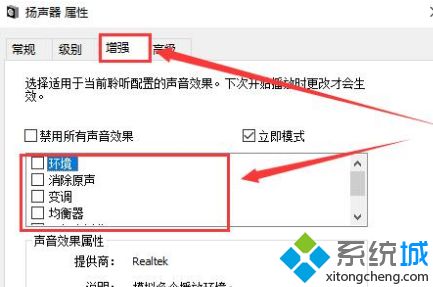
win10声音增强功能的打开方法分享到这里了,设置之后,你会发现win10系统声音比之前大声多了,效果也好了许多!
我告诉你msdn版权声明:以上内容作者已申请原创保护,未经允许不得转载,侵权必究!授权事宜、对本内容有异议或投诉,敬请联系网站管理员,我们将尽快回复您,谢谢合作!










